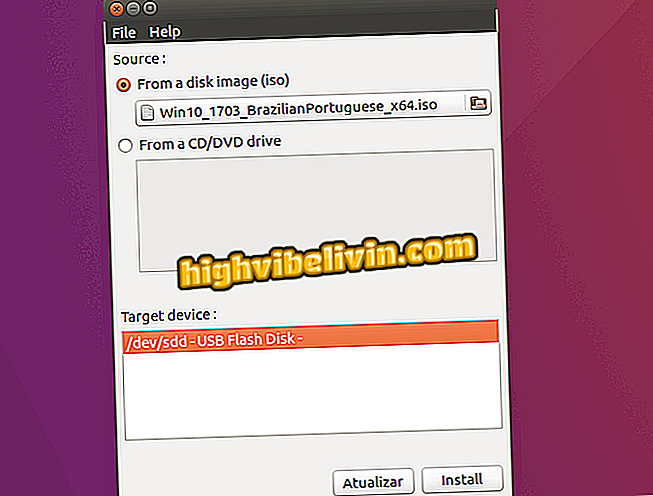Ваттпад: како да преузмете књиге на телефону да бисте читали ван мреже
Ваттпад је апликација за друштвене мреже за књижевност. Компатибилан са Андроид и иПхоне (иОС) телефонима, апликација има заједницу од преко 65 милиона читача на око 50 језика - укључујући португалски. Доступно је више од 350.000 прича које су објавили сами корисници услуга, а којима се може бесплатно приступити.
У следећем водичу проверите како да се региструјете и користите Ваттпад да бисте преузели књиге за читање ван мреже на телефону. Процедура је изведена на Мото Е4 са Андроид 7.1.1 Ноугат.

Научите како да користите Ваттпад за читање прича на телефону
Желите ли купити мобител, ТВ и друге попусте? Познавање поређења
Корак 1. Инсталирајте Ваттпад апликацију на телефон. Када га први пут отворите, мораћете да направите бесплатну регистрацију. Можете да попуните своје податке или да користите информације о вашем Фацебоок или Гоогле налогу. На почетном екрану апликације можете претраживати приче или истраживати доступне теме.

Ваттпад
Корак 2. У темама можете приступити причама по категоријама - као што су акција, авантура, кратке приче, фантазија и фикција. Већ у картици "Препоручено" можете пронаћи истакнуте приче са најбољим читалачким рејтингом.

Прегледање доступних прича
Корак 3. Када отворите причу, насловна страна је истакнута. Одмах испод можете да додирнете "Прочитај" да бисте отворили књигу или дугме "+" да бисте причу додали у библиотеку. Превуците екран да бисте прегледали синопсис.

Отварање приче
Корак 4. Док читате причу, можете држати прст притиснутим на фразу да бисте је одабрали и подијелили га на друштвеним мрежама - гумби се појављују у горњем десном углу екрана. Читање је подразумевано вертикално. Када дођете до краја поглавља, повуците екран да бисте отворили следећи.

Изаберите фразе за дељење на друштвеним мрежама
Корак 5. Током пребацивања поглавља, приказују се информације о аутору текста и евентуално неким огласима. Наставите са померањем екрана да бисте прешли на следеће поглавље.

Наставите са померањем екрана да бисте отворили нова поглавља
Корак 6. Када затварате књигу, Ваттпад вас пита да ли желите да је додате у библиотеку да бисте наставили са читањем, чак и ако сте ван мреже. Библиотеци се може приступити додиром на другу икону у доњој траци.

Додајте књигу у библиотеку за читање ван мреже
Корак 7. Ако завршите читање или желите да уклоните књигу из библиотеке, морате је одабрати и додирнути икону "архива" (као што је приказано на слици). Изабрана прича ће затим бити премјештена на картицу "Датотека". Ваттпад саветује да ће се књига вратити у вашу библиотеку ако прими ажурирања.

Архивирање књиге из ваше библиотеке
Како да додам омоте у моје Киндле књиге? Корисник одговара на форуму

Ваттпад Веб: Погледајте како да користите сајт за читање бесплатних књига